كيف أنقل من Android إلى iPhone 2021؟.
“حصلت مؤخرًا على جهاز iPhone جديد تمامًا وأريد نقل البيانات إليه من جهاز Samsung القديم. يمكنني نسخ الصور وجهات الاتصال الخاصة بي ، لكن لا يمكنني نقل التطبيقات من Android إلى iPhone! أود ذلك الانتقال إلى iOS للتبديل من Android إلى iOS. “
في الحقيقة ، يمكن أن يكون نقل البيانات بين المنصات المختلفة مهمة شاقة. على عكس ما يحدث بين Android و Android ، غالبًا ما يجد المستخدمون صعوبة في نقل تطبيق Android إلى iPhone (أو العكس).
بصرف النظر عن ملفات الوسائط المتعددة والمستندات ، يريد المستخدمون أيضًا نقل التطبيقات للانتقال من android إلى iphone. في هذا الدليل ، سأساعدك على فعل الشيء نفسه من خلال التعرف على حلول نقل البيانات عبر الأنظمة الأساسية الأخرى.
الجزء 1: ترحيل التطبيقات إلى iOS باستخدام MobileTrans
كما تعلم ، ليس من السهل القيام بذلك نقل التطبيقات من android إلى iphone، لأنها تعمل على أنظمة تشغيل مختلفة. MobileTrans هي أداة جديرة بالثقة للقيام بهذه المهمة نيابة عنك.
MobileTrans – نقل الهاتف
نقل التطبيقات من هاتف إلى آخر ببضع نقرات!
- • نقل أكثر من 18 نوعًا من البيانات بين أكثر من 6000 جهاز محمول.
- • نقل بيانات WhatsApp بين Android و iPhone.
- • نسخ الهاتف احتياطيًا إلى جهاز الكمبيوتر.
- • انقل الصور ومقاطع الفيديو والمزيد إلى جهاز الكمبيوتر الخاص بك.
4،085،556 قام الأشخاص بتنزيله
 4.5 / 5.0 معلقة
4.5 / 5.0 معلقة
كيف تنقل التطبيقات من جهاز Android الخاص بك إلى جهاز iPhone الجديد الخاص بك؟
المرحلة 1: قم بتنزيل وتشغيل MobileTrans على جهاز الكمبيوتر الخاص بك.
الخطوة الثانية: انتقل إلى وحدة نقل الهاتف ، ثم اختر الهاتف إلى الهاتف. وقم بتوصيل الهاتفين بالكمبيوتر عبر كابل USB.
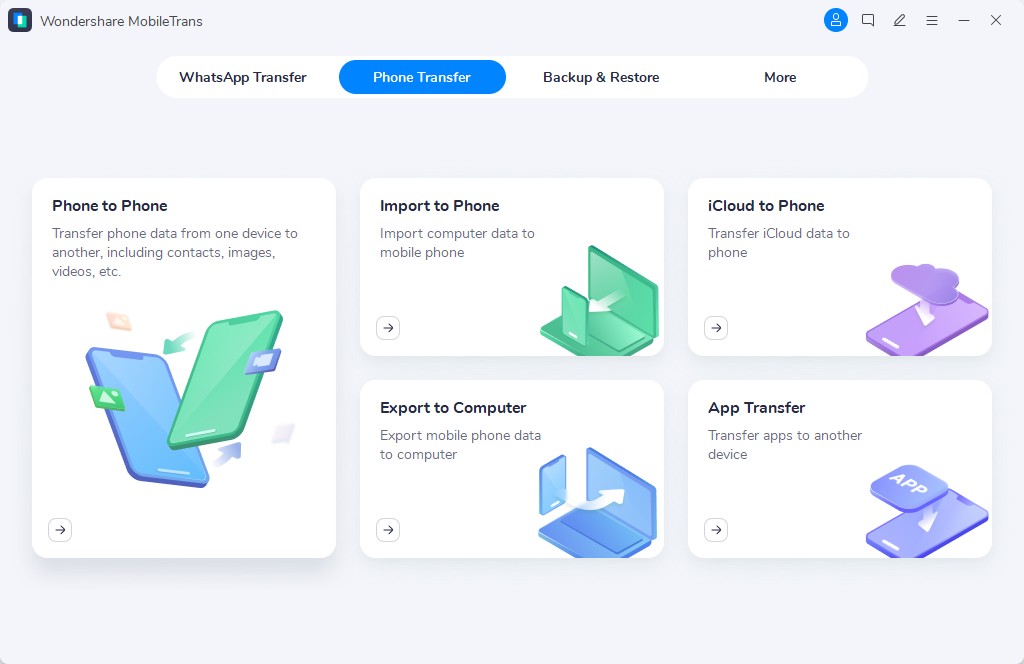
الخطوه 3: اجعل جهاز Android القديم الخاص بك هو الهاتف المصدر و iphone 13 هو الهاتف الوجهة ، ثم حدد البيانات التي تريد نقلها. هنا تحتاج فقط إلى تحديد مربع التطبيق

الخطوة الرابعة: انقر فوق الزر “ابدأ” وانتظر حتى تكتمل عملية النقل.
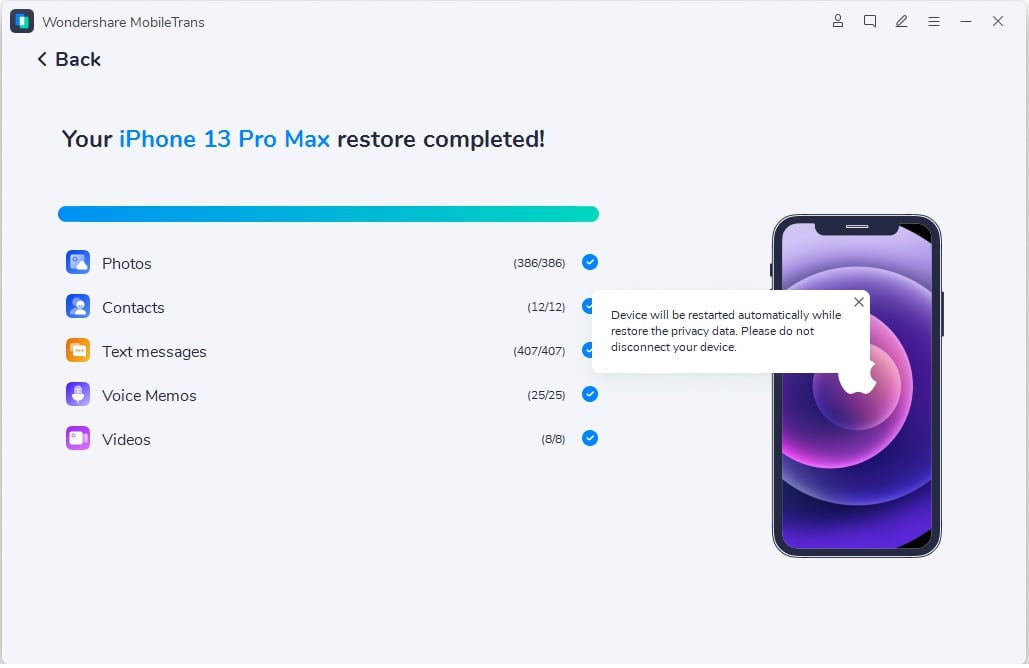
بسيط ، أليس كذلك؟ يمكنك الآن مشاهدة التطبيقات على جهاز iPhone الجديد.
دليل فيديو 2022 للانتقال إلى iOS
يمكنك أيضًا معرفة المزيد من الإرشادات العملية من الفيديو التعليمي الخاص بنا:
الجزء 2: كيفية نقل تطبيقات Android إلى iPhone باستخدام تطبيقات الجوال
يبحث المستخدمون في الوقت الحاضر عن تطبيقات ذكية لنقل بياناتهم من هاتف إلى آخر. لذلك لا تحتاج إلى توصيل هواتفك الذكية بالكمبيوتر ويمكنك نقل بياناتك لاسلكيًا. على الرغم من وجود بعض التطبيقات التي يمكن أن تساعدك في نقل البيانات من Android إلى iPhone ، فقد اخترت هنا أفضل 3 حلول.
الحل 1: نقل التطبيقات باستخدام تطبيق MobileTrans
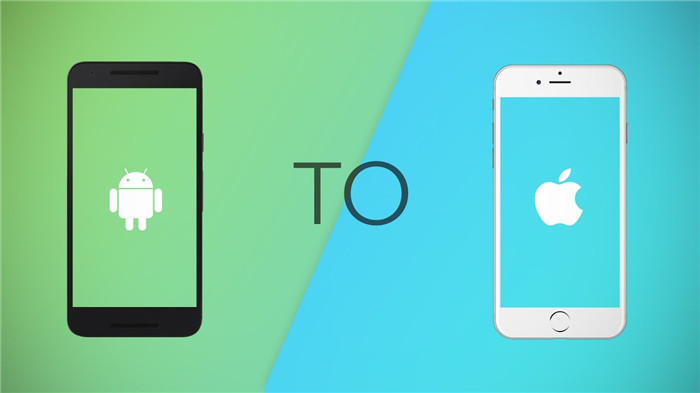
إذا كنت تبحث عن حل شامل لنقل تطبيق Android إلى iPhone ، فجرّب تطبيق MobileTrans. كما يوحي الاسم ، يمكنه نقل 11 نوعًا مختلفًا من البيانات مباشرةً مثل الصور ومقاطع الفيديو وجهات الاتصال والرسائل والموسيقى والتطبيقات والتقويم وسجل المكالمات والقائمة السوداء وما إلى ذلك.
نظرًا لأنه يدعم جميع أجهزة iOS و Android الرئيسية ، فلا داعي للقلق بشأن مشكلات التوافق. يدعم التطبيق أيضًا الأجهزة التي تعمل بأحدث إصدارات Android 9 و iOS 15. ما عليك سوى اتباع الخطوات التالية لنقل البيانات من Android إلى iPhone باستخدام تطبيق MobileTrans.
الخطوة 1: قم بتوصيل الجهازين
أولاً ، تحتاج إلى توصيل أجهزة Android و iOS باستخدام كابل وموصل USB. بمجرد إنشاء الاتصال بجهاز iPhone الخاص بك ، يجب أن تثق في الجهاز المتصل ومنحه الوصول الضروري.
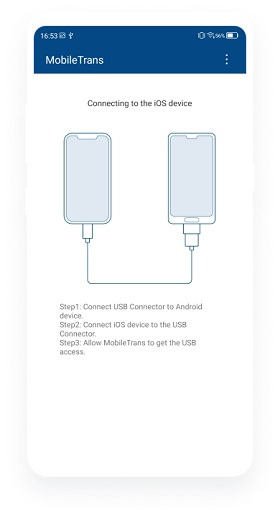
الخطوة 2: حدد ما تريد نقله
بمجرد توصيل أجهزتك ، قم بتشغيل تطبيق MobileTrans لمعرفة الحالة. للمتابعة ، كل ما عليك فعله هو تحديد نوع البيانات التي تريد نقلها والنقر فوق الزر “بدء الاستيراد”.
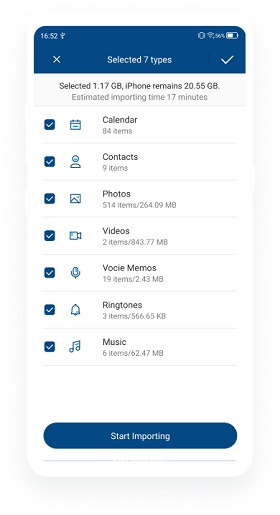
الخطوة 3: الوصول إلى البيانات المنقولة الخاصة بك
ما عليك سوى الانتظار بضع دقائق حتى يتم نقل البيانات المحددة من جهاز Android إلى جهاز iPhone الخاص بك. بمجرد اكتمال العملية ، سيتم إخطارك حتى تتمكن من الوصول إلى البيانات المنقولة حديثًا على iPhone.
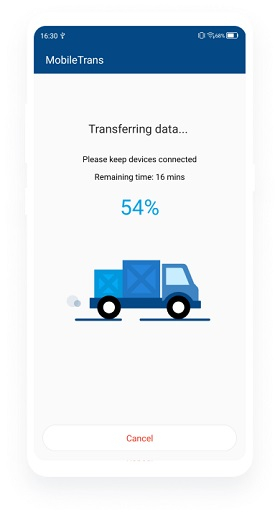
الحل 2: استخدم تطبيق Apple’s Move to iOS
يعد Move to iOS هو الحل الأصلي الذي قدمته Apple لمساعدة المستخدمين على التبديل إلى iPhone جديد من جهاز Android موجود. للقيام بذلك ، تحتاج فقط إلى تنزيل تطبيق Move to iOS على جهاز Android الخاص بك من متجر Play (متاح مجانًا).
يمكن للتطبيق نقل جهات الاتصال والرسائل وبيانات لفة الكاميرا والإشارات المرجعية. لذلك ، قد لا تتمكن من نقل جميع بيانات جهازك باستخدام Move to iOS. أيضًا ، لن يتم تقديم القدرة على نقل التطبيقات من Android إلى iPhone إلا عند إعداد جهاز جديد. إذا كنت تستخدم جهاز iPhone الخاص بك بالفعل ، فيجب عليك إعادة تعيينه أولاً للاستفادة من هذا الخيار.
- للبدء ، انتقل إلى متجر Play على هاتف Android الخاص بك وقم بتثبيت تطبيق Move to iOS عليه. قم أيضًا بتشغيل جهاز iPhone الخاص بك وابدأ في إعداد الجهاز الخاص به. بمجرد تشغيله ، اختر نقل البيانات من هاتف Android.
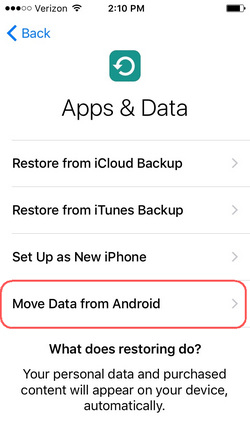
- الآن ضع الجهازين بالقرب من بعضهما البعض وتأكد من تمكين وظائف WiFi و Bluetooth عليهما. قم بتشغيل تطبيق Move to iOS على هاتفك وانقر فوق الزر “متابعة” للمتابعة.
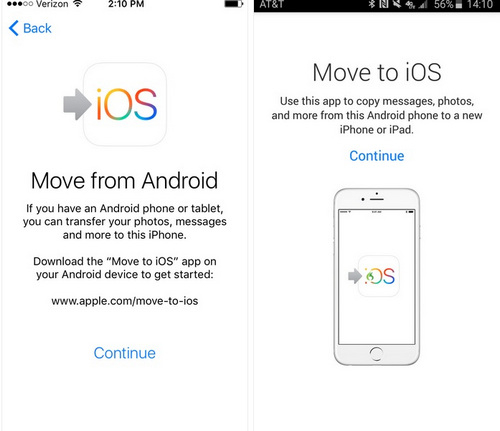
- سيتم عرض رمز تم إنشاؤه لمرة واحدة على شاشة iPhone. يجب عليك إدخاله على جهاز Android الخاص بك لمصادقة الاتصال. انتظر بعض الوقت حتى يتم توصيل الجهازين بشكل آمن.
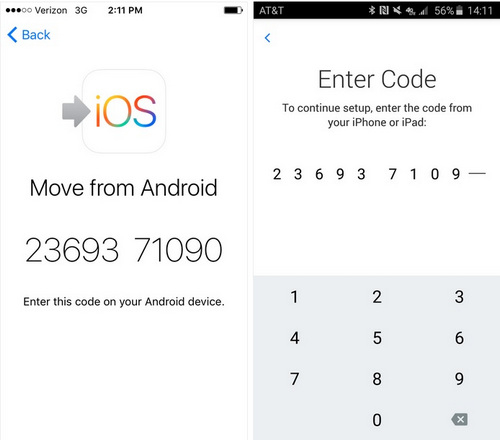
- سيتم إخطارك عند إنشاء اتصال لاسلكي آمن. يمكنك الآن تحديد نوع البيانات التي تريد نقلها وقبولها على جهاز iPhone الخاص بك.
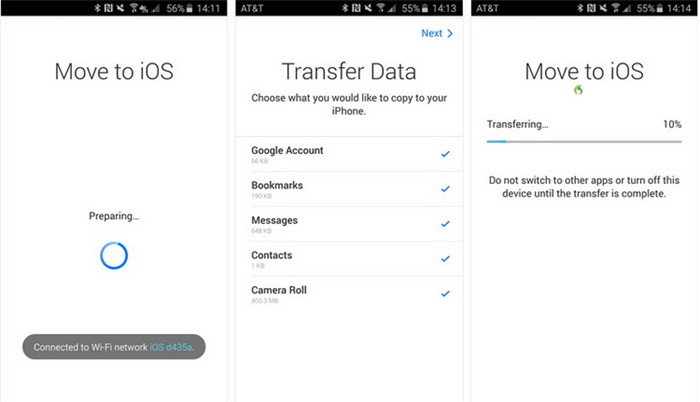
مزايا
- • متاح مجانا
سلبيات
- • يتم دعم أنواع بيانات محدودة فقط وغالبًا ما يواجه المستخدمون مشكلات التوافق عند نقل التطبيقات أو الوسائط.
- • هذا الخيار متاح فقط عند إعداد iPhone جديد.
الحل 3: نقل البيانات لاسلكيًا باستخدام SHAREit
تُعد SHAREit ، التي يستخدمها أكثر من 600 مليون شخص ، واحدة من أكثر الطرق الموثوقة لنقل البيانات بين الأجهزة. إلى جانب نقل الصور ومقاطع الفيديو وسجلات المكالمات وجهات الاتصال والرسائل ، يمكن أن يساعدك أيضًا في نقل التطبيقات من Android إلى iPhone (أو العكس).
نظرًا لأنه يمكن تنزيل SHAREit على كل من أجهزة iOS و Android ، يمكنك تحقيق نقل بيانات حقيقي عبر الأنظمة الأساسية باستخدامه. يعتمد التطبيق على شبكة WiFi المباشرة لنقل الملفات ، وهو أسرع من تقنية Bluetooth ويأتي مع العديد من الميزات القوية الأخرى أيضًا. يمكنك اتباع هذه الخطوات البسيطة لنقل البيانات (والتطبيقات) من Android إلى iPhone باستخدام SHAREit.
- أولاً ، قم بتنزيل تطبيق SHAREit على جهاز Android و iPhone على التوالي من خلال زيارة متجر Play أو صفحة متجر التطبيقات.
- الآن ضع الجهازين على مقربة منك وقم بتمكين خيار WiFi عليهما. انتقل إلى قسم “النقل” في التطبيق واختر الجهاز المرسل أو المتلقي.
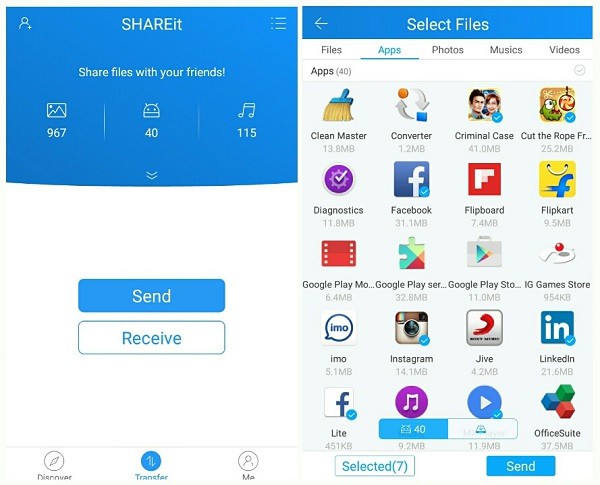
- على هاتف المرسل (Android ، في هذه الحالة) ، سيتم سؤالك عما تريد نقله. انتقل إلى قسم “التطبيقات” هنا وحدد التطبيقات التي تريد نقلها.
- انتظر قليلاً ، حيث سيحاول التطبيق توصيل الجهازين. يمكنك وضع علامة على جهاز iPhone الخاص بك كجهاز استقبال وتحديد هاتف Android المتاح للاتصال به.
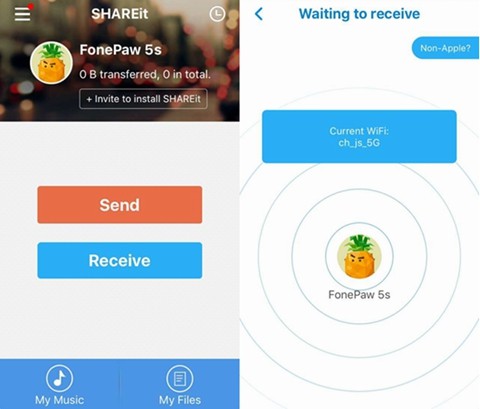
- على هاتف Android الخاص بك ، ستتم مطالبتك بتوصيل جهازك الآن بجهاز iPhone. قد تكون هناك حاجة إلى رمز تم إنشاؤه لمرة واحدة لمصادقة الاتصال. بمجرد إنشاء الاتصال ، يمكنك البدء في نقل التطبيقات من مصدرك إلى الجهاز المستهدف.
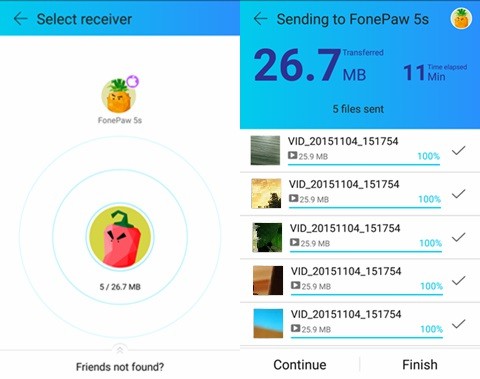
مزايا
- • حر
- • النقل اللاسلكي
سلبيات
- • غالبًا ما يواجه المستخدمون مشكلات التوافق عند نقل التطبيقات
- • في كثير من الأحيان ، يتعطل الجهاز أو يتوقف التطبيق عن العمل أثناء نقل البيانات بشكل مجمّع.
الجزء 3: أسهل طريقة لنقل WhatsApp من Android إلى iPhone
إلى جانب تطبيق MobileTrans’s iOS / Android ، يمكنك أيضًا استخدام أداة سطح المكتب MobileTrans – WhatsApp Transfer للوصول إلى ميزاته الإضافية. على سبيل المثال ، باستخدام تطبيق MobileTrans لسطح المكتب ، يمكنك نسخ بياناتك احتياطيًا أو استعادتها أو إجراء نقل مباشر من هاتف إلى هاتف. كما أن لديها وظيفة مخصصة لإدارة بيانات WhatsApp الخاصة بك (النسخ الاحتياطي أو الاستعادة أو النقل). لذلك ، إذا كنت ترغب في نقل بيانات WhatsApp الخاصة بك من Android إلى iPhone ، فيمكنك أيضًا تجربة MobileTrans. يمكنه نقل الدردشات والصور ومقاطع الفيديو والمستندات والمحادثات الجماعية والمزيد. إليك كيفية نقل WhatsApp الخاص بك مباشرة من Android إلى iPhone باستخدام MobileTrans.
MobileTrans – WhatsApp Transfer
انقل WhatsApp من iPhone إلى Android بنقرة واحدة!
- • نقل بيانات WhatsApp من iPhone / iPad / iPod إلى جميع أجهزة Android والعكس.
- • نقل بيانات Viber و Kik و WeChat و Line من iOS إلى أجهزة iOS الأخرى.
- • النسخ الاحتياطي WhatsApp وبيانات التطبيقات الاجتماعية الأخرى إلى الكمبيوتر.
- • عملية النقل سريعة وآمنة مع عدم فقدان البيانات.
 4.5 / 5 ممتاز
4.5 / 5 ممتاز
4،085،556 الناس قاموا بتنزيله
- انتقل إلى موقع MobileTrans الرسمي وقم بتثبيت تطبيق سطح المكتب على نظام Windows أو Mac. قم أيضًا بتوصيل أجهزة Android و iOS الخاصة بك بالنظام وابدأ تشغيل MobileTrans. من منزله ، حدد الخيار لأداء “نقل WhatsApp”.

- سيوفر التطبيق خيارات لنقل بيانات WhatsApp أو نسخها احتياطيًا أو استعادتها في قسم “WhatsApp”. ما عليك سوى النقر على خيار “WhatsApp Messages Transfer” للمتابعة.
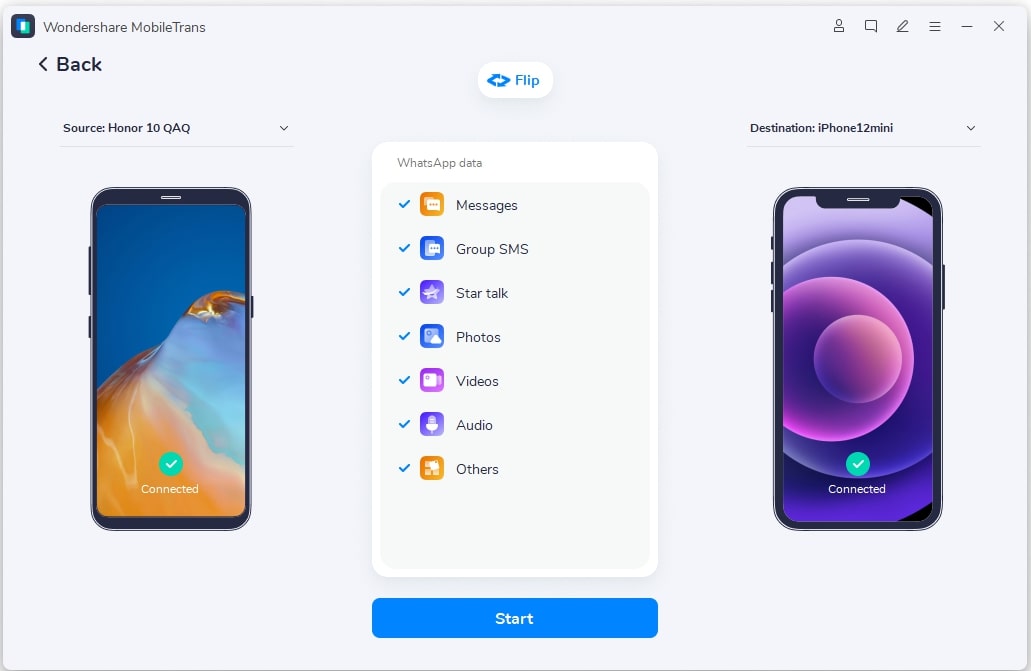
- في أي وقت من الأوقات ، سيكتشف التطبيق الجهازين المتصلين ويميزهما كمصدر أو وجهة. إذا تم وضع علامة عليها بشكل غير صحيح ، فيمكنك استخدام زر الوجه للتأكد من أن الجهاز …
هل كان المقال مفيداً؟شاركه مع أصدقائك ولا تنسى لايك والتعليق
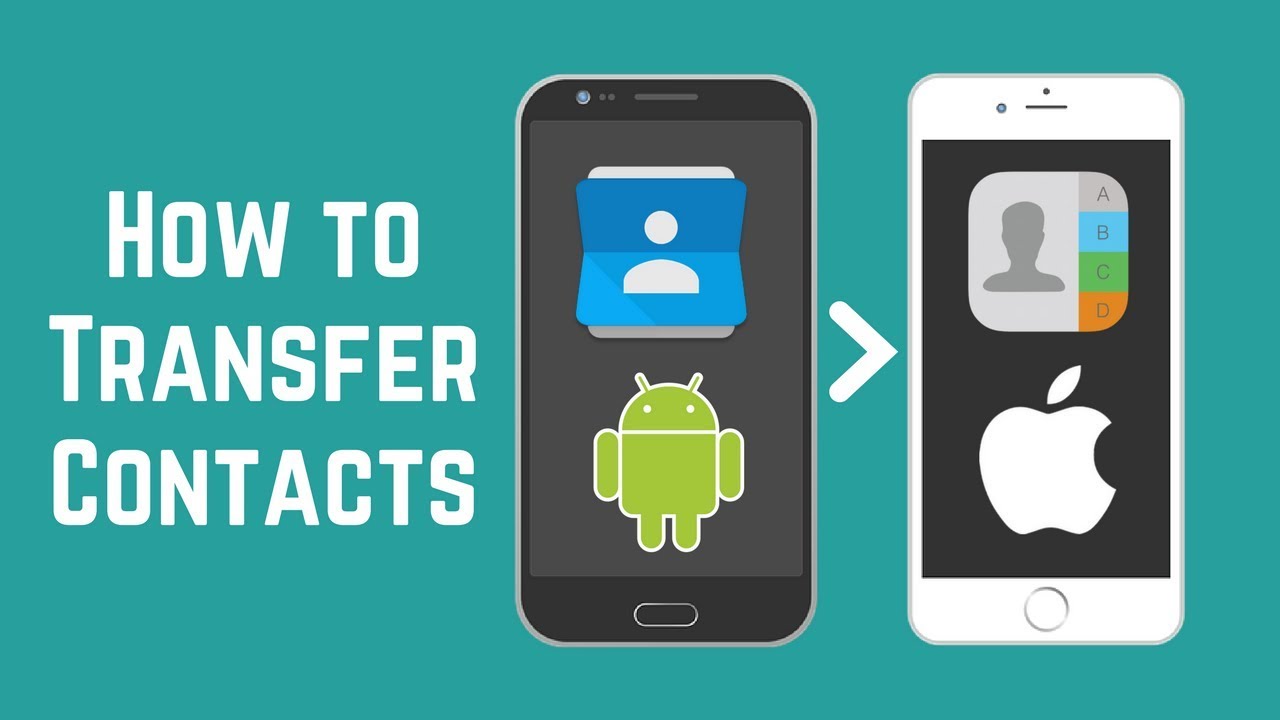
Leave a Reply